오늘은 Git bash CUI와 LFS를 이용해서 GitHub에 프로젝트 업로드 해보겠습니다.
1. git init
업로드할 프로젝트 루트파일에서 Git Bash를 열어줍니다.
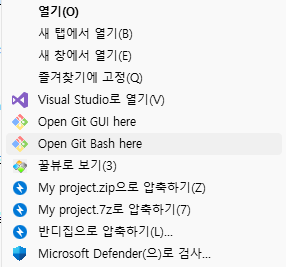
현재 위치가 루트 파일인지 확인하고 git init 해줍니다. 그러면 해당 폴더에. git이라는 숨김 폴더가 생성됩니다.

2.. gitignore 세팅

touch .gitignore
curl RAW >> .gitignore
cat .gitignore.gitignore 파일은 불필요한 파일이 업로드되는 것을 막아줍니다. touch 명령어로 빈 파일을 만들고 curl 명령어를 통해. gitignore파일의 내용을 복사하여 넣으면 됩니다. 이후 cat 명령어로 잘 복사되었는지 확인합니다. RAW에 자신이 원하는. gitignore파일의 raw파일 주소를 넣으면 됩니다. 저는 unity. gitignore파일을 사용했습니다.
3. git LFS 세팅
100MB가 넘는 파일은 LFS를 사용해서 업로드해야 하기 때문에 LFS를 미리 설치해줍니다. 저는 설치되어있다고 가정하고 진행하겠습니다.


git lfs install
git lfs track
find . -type f -size +100M
git lfs track FILENAME순서대로 lfs 설치, lfs 설정, 100MB 넘는 파일 목록 출력, lfs 추적 설정입니다. FILENAME에 추적할 파일 이름을 넣으면 됩니다.
4. 원격 저장소 연결
미리 깃허브에 빈 레포지토리를 하나 생성합니다. 그 후 Quick setup 주소를 복사합니다.

git remote add BRANCHNAME URL
git remote -vBRANCHNAME에 GitHub에서 사용할 브랜치명을 적으시고 URL에 quick setup 주소를 입력합니다. 그 후 주소가 올바르게 등록되었는지 확인합니다.
5.. gitignore파일,. gitattributes 파일 푸시하기


git add .gitignore
git add .gitattributes
git status
git commit -m "MESSAGE"
git push B1 B2앞서 세팅한 두 파일을 순서대로 add, commit, push 해줍니다. MESSAGE에는 원하는 커밋 메시지를 적고, B1에는 원격브랜치명, B2에는 로컬 브랜치명을 넣어줍니다.
6. 나머지 파일 푸시하기
마지막 단계입니다. 나머지 모든 파일을 푸시합니다.



git add .
git commit -m "MESSAGE"
git push origin masteradd 하는 파일명만 . (현재 디렉터리를 의미)으로 바뀌었습니다. 루트 디렉터리 이하의 모든 파일을 푸시하면 모든 작업이 끝납니다.

잘 올라간것을 확인할 수 있습니다.
마치며
간단한 작업인데도 생각보다 헤매어서 다음에 보고 따라 하려고 남겨놨습니다. 도움이 되시길 바랍니다 ^^.
'기타 > Git & GitHub' 카테고리의 다른 글
| [Git] Git & GitHub의 기초 사용법과 협업 방식 (1) | 2025.02.05 |
|---|
